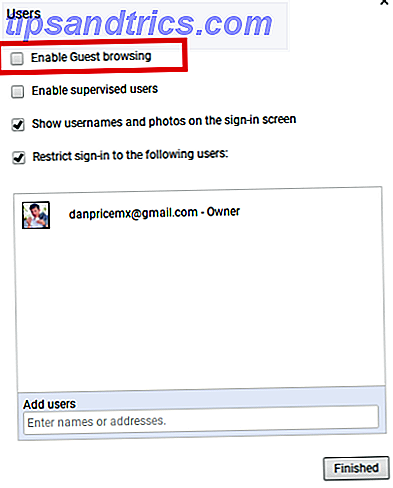
Los Chromebook ya son extremadamente seguros. El sistema operativo encripta todos los datos locales (como cookies y archivos de caché del navegador), tiene un arranque verificado, todas las páginas web y aplicaciones se ejecutan en una caja de arena. ¿Qué es un arenero, y por qué debería estar jugando en uno? ¿Por qué debería estar jugando en uno? Los programas altamente conectivos pueden hacer mucho, pero también son una invitación abierta para que los hackers malos ataquen. Para evitar que las huelgas tengan éxito, un desarrollador debería detectar y cerrar cada hoyo en ... Leer más, todas las actualizaciones del sistema son automáticas, y hay un modo de recuperación fácil de usar en caso de que algo salga mal.
Claro, no es completamente infalible 3 Razones por las que el Chromebook no resuelve problemas de seguridad digital 3 Razones por las que el Chromebook no resuelve problemas de seguridad digital El Chrome OS de Google es probablemente el sistema operativo más seguro del mundo (a costa de algunas funciones limitadas). Desafortunadamente, ChromeOS no es una panacea, y aún existen serias preocupaciones de seguridad sobre la plataforma. Leer más, nada es. Pero puedes argumentar fácilmente que los Chromebooks son los portátiles más seguros del mercado.
Sin embargo, solo porque sean seguros a nivel de hardware no significa que no pueda mejorar su seguridad a nivel de usuario.
Aquí hay cuatro maneras de hacer que su Chromebook sea aún más seguro Asegurar su Chromebook con dos ajustes sencillos Asegurar su Chromebook con dos ajustes fáciles Uno de los beneficios más promocionados de una Chromebook es su seguridad. Pero, ¿hay algún paso que los propietarios puedan tomar para mejorar y mejorar el nivel actual de protección? Lee mas .
1. Despliega el modo de invitado
El propósito principal del modo invitado es permitir que otras personas usen su máquina sin usar su cuenta de Google. Como tal, mantiene sus datos en el conjunto de aplicaciones de Google a salvo de miradas indiscretas.
Pero a Google le gusta curiosear. Todo lo que hagas en tu Chromebook, ya sea guardar una canción en Google Drive, visitar un sitio web en particular o instalar una aplicación desde la Tienda web, se registrará en tu cuenta de Google. Google luego utiliza la montaña de información para mostrarle anuncios (supuestamente) relevantes.
Si planea hacer cosas que no desea que Google registre contra su cuenta, el mejor enfoque es usar el Modo de invitado . A diferencia del modo de invitado de modo de incógnito frente al modo de incógnito en Chrome: ¿cuál es la diferencia? Modo de invitado frente a modo de incógnito en Chrome: ¿Cuál es la diferencia? Chrome ofrece el modo incógnito y el modo de invitado para la navegación privada. Si bien son similares, algunas diferencias clave los separan. Aquí es cuando usar cual. Lea más, que aún se encuentra dentro de su perfil de usuario en su máquina, el modo de invitado no está asociado de ninguna manera a su cuenta.
El modo de invitado todavía le permite descargar archivos y explorar toda la web. La única restricción es que no puedes instalar nuevas aplicaciones.
Para usar el Modo de invitado, presione Ctrl + Shift + Q si ya ha iniciado sesión, o seleccione Examinar como invitado desde el estante en la pantalla de inicio de sesión principal.
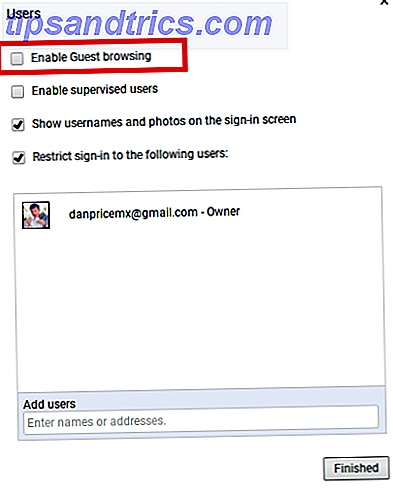
Si el Modo de invitado no está habilitado en su Chromebook, diríjase a Configuración> Personas> Administrar otros usuarios> Activar navegación de invitado .
2. Cambiar el motor de búsqueda predeterminado
Si usar el Modo Invitado es demasiado extremo o demasiado inconveniente, al menos puede reemplazar el motor de búsqueda predeterminado.
Hay varios motores de búsqueda que no lo siguen 7 Alternativas de búsqueda de Google y sus características de marca registrada 7 Alternativas de búsqueda de Google y sus características de marca registrada ¿Es usted un usuario acérrimo de Google? Prueba estos motores de búsqueda alternativos. Desde la privacidad a ayudar a causas benéficas, estos motores de búsqueda podrían darle algunas razones para cambiar la forma en que navega. Lea más, almacene su dirección IP o haga un perfil de sus usuarios. Dos de los más populares son DuckDuckGo y Startpage. DuckDuckGo obtiene sus resultados de más de 50 fuentes de "alta calidad", mientras que Startpage elimina toda su información de identificación y luego envía el término de búsqueda al motor de búsqueda de Google.
Si valoras la profundidad y amplitud de los resultados de Google, esta última es probablemente la mejor opción.
Para cambiar el motor de búsqueda predeterminado de su Chromebook, vaya a la página de inicio del motor que desea usar y realice una búsqueda de cualquier palabra o frase. Hacerlo hará que el motor de búsqueda sea una opción seleccionable en la lista de proveedores del navegador.

A continuación, haga clic con el botón derecho en la barra de direcciones y seleccione Editar motores de búsqueda . Desplácese hacia abajo y busque en la lista de dominios en Otros motores de búsqueda hasta encontrar su proveedor. Finalmente, haz clic en Predeterminado .

3. Cambiar el servicio de DNS
Los Chromebook te permiten configurar el servicio DNS, pero la opción está oculta y no es fácil de encontrar.
Cambiar su DNS tiene importantes ventajas: puede mejorar la velocidad de su conexión, aumentar el tiempo de actividad y, a veces, incluso permitirle acceder al contenido bloqueado geográficamente.
En términos de seguridad, los beneficios se pueden dividir en tres categorías:
- Extensiones de seguridad del sistema de nombres de dominio (DNSSEC) : DNSSEC impide que las aplicaciones y los resolvedores de DNS sean víctimas de datos DNS falsos o comprometidos. La mayoría de los servicios DNS de ISP no ofrecen esta característica.
- Protección contra phishing : obviamente, la mayoría de los navegadores ahora tienen protección contra phishing incorporada, pero agrega una capa adicional de seguridad.
- Controles parentales: los controles parentales son particularmente útiles si tienes niños pequeños que usan regularmente tu Chromebook. Las computadoras portátiles no tienen ningún control parental nativo.
No todos los servicios de DNS públicos tienen todos los beneficios. Por ejemplo, Google DNS y OpenDNS son compatibles con DNSSEC, pero solo OpenDNS admite controles parentales y antiphishing. Investigue antes de seleccionar uno.
Para cambiar el servicio DNS en su Chromebook, vaya a Configuración> Conexión a Internet, haga clic en el nombre de su red Wi-Fi, luego haga clic nuevamente en su nombre en el menú desplegable.

En la nueva ventana, haga clic en la pestaña Red . En la parte inferior de la ventana, puede elegir Servidores de nombres automáticos (sus ISP), Servidores de nombres de Google o Servidores de nombres personalizados .

Necesita repetir este proceso para cada red Wi-Fi que use.
4. Instalar aplicaciones de terceros
Si quieres aumentar las 10 aplicaciones esenciales de tu Chromebook para mejorar tu nuevo Chromebook 10 Aplicaciones esenciales para mejorar tu Chromebook nuevo Acabas de comprar un Chromebook nuevo. Pero, ¿qué aplicaciones necesita instalar para convertirlo en una potencia de productividad? Aquí están las 10 principales aplicaciones esenciales para instalar en una Chromebook nueva. Más información sobre seguridad y privacidad, la instalación de algunas aplicaciones / extensiones de terceros puede marcar una gran diferencia.
Estas son mis tres selecciones principales que todo propietario de Chromebook debería usar.
HTTPS en todas partes
HTTPS Everywhere es un desarrollo conjunto entre Tor Project y Electronic Frontier Foundation.
La premisa es simple: la extensión convierte automáticamente dominios inseguros HTTP a dominios seguros HTTPS. El cambio lo ayudará a protegerse contra la vigilancia y el secuestro del dominio.
Privacy Badger
Privacy Badger es otra aplicación de Electronic Frontier Foundation. Es una extensión anti-seguimiento que evita que los anuncios de espionaje y los rastreadores invisibles se carguen en una página.
Incluso puede personalizar qué permisos están permitidos en una base granular caso por caso para cada sitio. Por ejemplo, puede bloquear el acceso a su micrófono y ubicación al tiempo que permite que un sitio cargue imágenes y descargue contenido automáticamente.
Spotflux
Spotflux es un servicio VPN gratuito 7 Servicios VPN completamente gratuitos para proteger su privacidad 7 Servicios VPN completamente gratuitos para proteger su privacidad Si está buscando una VPN gratuita, las opciones son actualmente limitadas, y muchos servicios cambian a un modelo pago. Estas redes privadas virtuales gratuitas pueden usarse para evitar el bloqueo de regiones y más. Lee mas . Utiliza la nube de seguridad del desarrollador en lugar de VPN P2P como Hola.
Además de la función VPN, también encripta toda su navegación mediante SSL y oculta su dirección IP de los sitios. La aplicación es compatible con anuncios.
¿Cómo se hace que su Chromebook sea seguro?
Cuando se combina con la seguridad de nivel de hardware de un Chromebook, seguir mis cuatro consejos e instalar las tres extensiones convertirá su computadora portátil en una fortaleza. Se podría decir que se convertiría en la forma más segura y segura de acceder a la web mundial.
Sin embargo, mi lista no es exhaustiva. Siempre hay más pasos que puede tomar para estar más seguro.
Si eres un adicto a Chromebook, me gustaría saber cómo aumenta la seguridad de tu dispositivo. ¿Qué configuraciones habilitas? ¿Qué trucos poco conocidos usas? Puede dejar sus consejos y recomendaciones en los comentarios a continuación.

![Ojos satelitales: fondos de pantalla del mapa en función de su ubicación actual [Mac]](https://www.tipsandtrics.com/img/mac/223/satellite-eyes-map-wallpapers-based-your-current-location.jpg)
![Quicksand: Sincroniza automáticamente sus archivos recientes en la nube [Mac]](https://www.tipsandtrics.com/img/mac/387/quicksand-automatically-syncs-your-recent-files-cloud.png)